Comment Utiliser ShadowSocks pour se Connecter aux Serveurs b.VPN sur Android
*Remarque: Vous devez être un utilisateur b.VPN payant pour utiliser cette fonctionnalité.
Cliquez sur le lien ci-dessous pour télécharger ShadowSocks sur votre appareil
https://play.google.com/store/apps/details?id=com.github.shadowsocks&hl=fr
Si vous n'êtes pas en mesure d'accéder à Google Play, vous pouvez obtenir une version APK de ShadowSocks sur ce lien
https://www.bvpn.com/imgstore/setup/files/shadowsocks-nightly-4.2.2.apk
Pour activer le serveur ShadowSocks, cliquez sur le lien ci-dessous
https://www.bvpn.com/fr/accounts/profile/shadowsocks_server_list/
*Astuce: Pour choisir le serveur le plus rapide en fonction de votre position actuelle, utilisez l'application de bureau b.VPN et sélectionnez le serveur avec le moins de temps de réponse ping.
Appuyez sur "Activer" en dessous du serveur de votre choix.
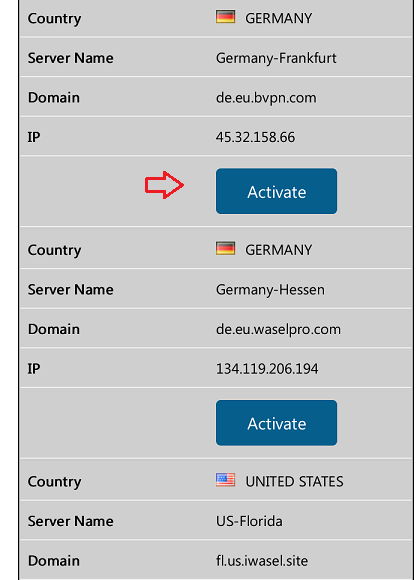
Attendez un instant, puis actualisez la page Web sur laquelle vous vous trouvez.
Appuyez sur "Cliquez ici" à côté de "URL SS".
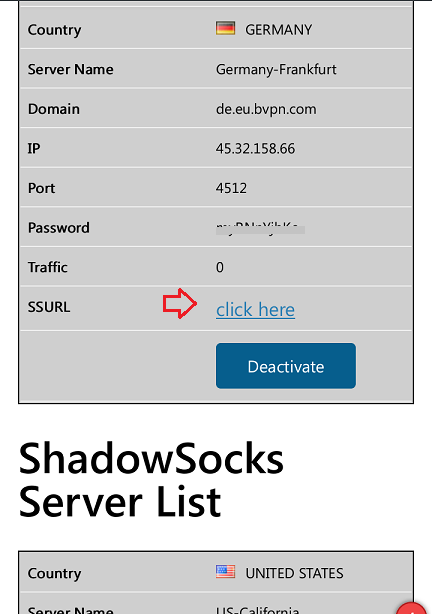
Un message contextuel s'ouvrira dans ShadowSocks. Appuyez sur "Oui".
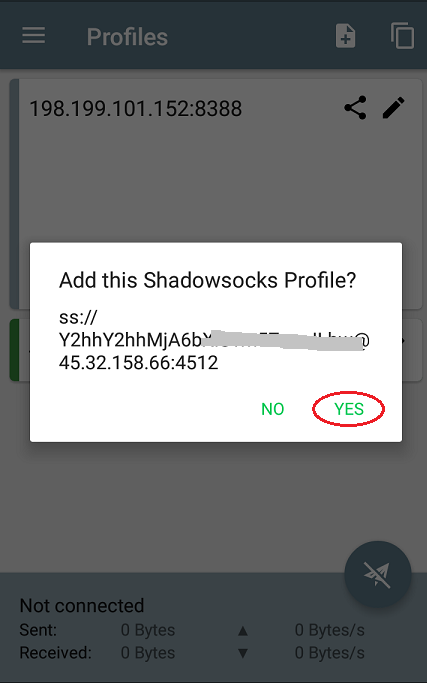
Appuyez sur le bouton de connexion mentionné dans la capture d'écran ci-dessous.
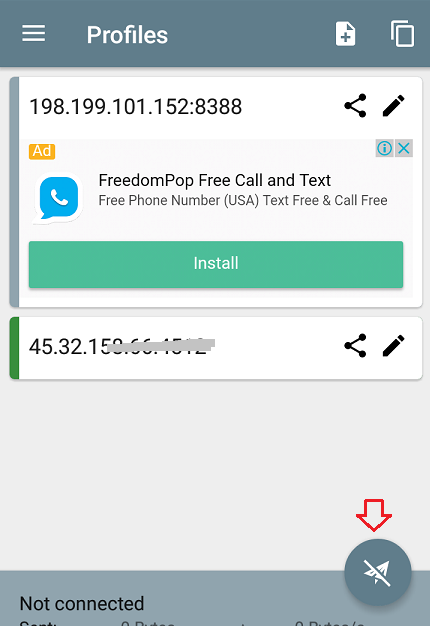
Dans le message contextuel, appuyez sur "OK".
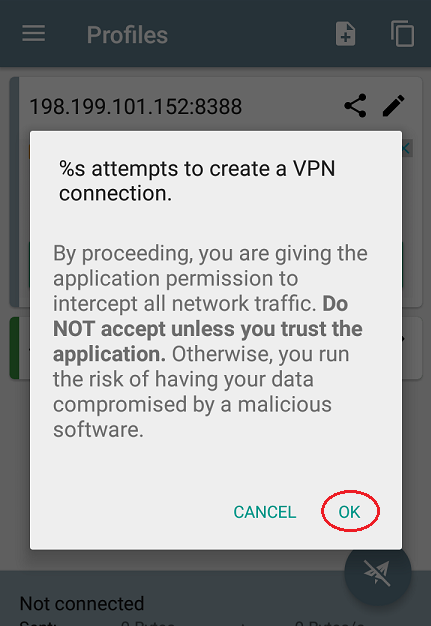
Si la connexion a réussi, vous verrez le mot "Connecté" au pied de la page et le bouton de connexion deviendra vert.
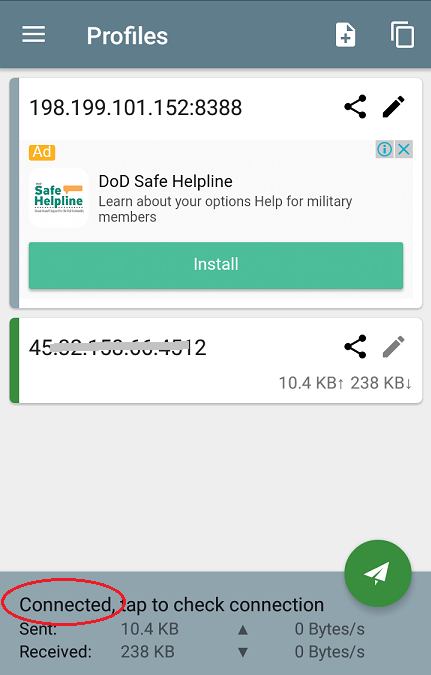
*Remarques:
Au cas où vous perdriez votre connexion Internet après que Shadowsocks se soit connecté, vous devrez désactiver / réactiver votre session. Pour ce faire, veuillez visiter le lien ci-dessous:
https://www.bvpn.com/fr/accounts/profile/shadowsocks_server_list/
et cliquez / tapez sur "Désactiver" à côté du nom du serveur.
Lorsque vous activerez le serveur ShadowSocks, vous recevez un e-mail contenant les informations d'identification de votre session ShadowSocks que vous pourrez utiliser pour configurer manuellement la connexion et un lien que vous pourrez utiliser pour importer automatiquement les paramètres de connexion au client ShadowSocks.